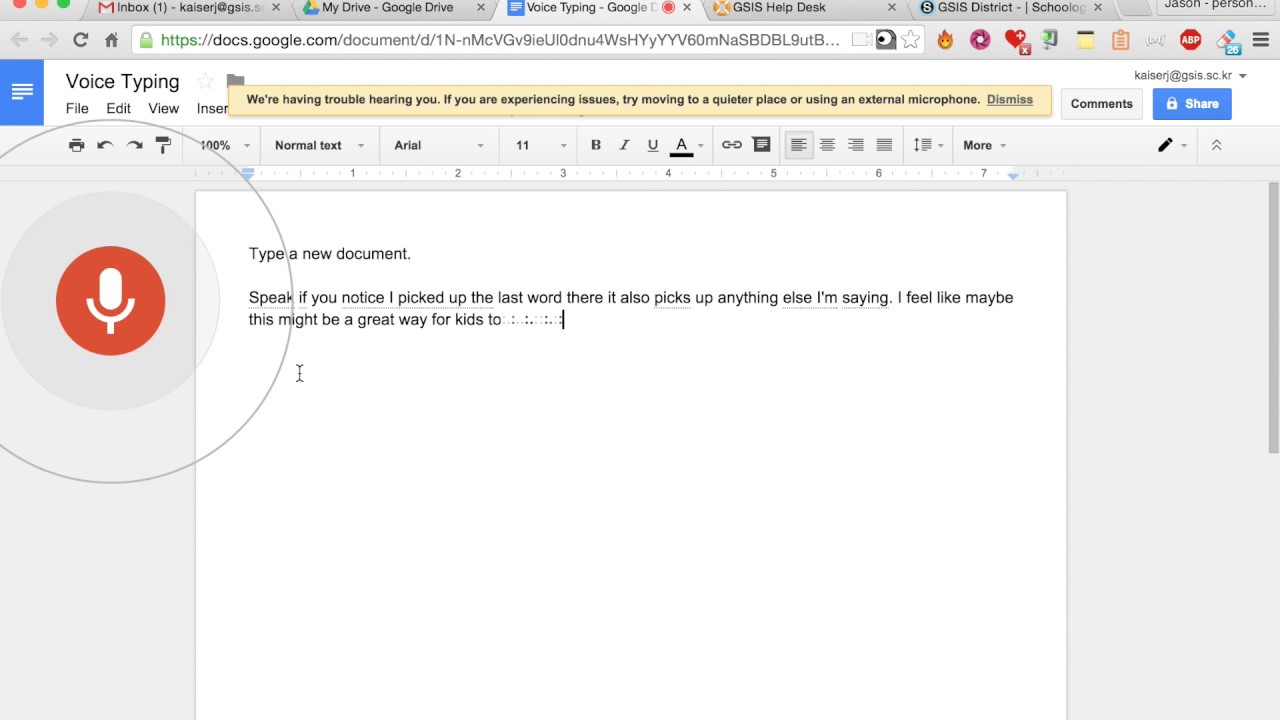Cara mengetik dengan suara di google docs – Mengetik dengan suara di Google Docs telah merevolusi cara kita membuat dokumen, menghemat waktu dan tenaga sekaligus meningkatkan produktivitas. Panduan komprehensif ini akan memandu Anda melalui semua yang perlu Anda ketahui untuk memanfaatkan fitur yang luar biasa ini.
Dari mengaktifkan fitur hingga mengoptimalkan hasilnya, kami akan membahas setiap aspek mengetik dengan suara di Google Docs, memastikan Anda menguasai keterampilan yang ampuh ini.
Pengantar
Mengetik dengan suara di Google Docs menawarkan kemudahan dan efisiensi yang luar biasa. Daripada mengetik manual, Anda dapat mendiktekan teks langsung ke dokumen, menghemat waktu dan tenaga.
Dengan fitur ketik suara di Google Docs, kamu bisa ngetik tanpa repot mengetik manual. Nah, buat kamu yang suka banget main game PUBG Mobile, jangan lupa cek klasemen pmpl id season 3 terbaru. Tim mana yang lagi on fire? Kembali ke soal ketik suara, fitur ini beneran ngebantu banget buat yang males ngetik atau lagi pengen multitasking.
Kegunaan umum mengetik dengan suara meliputi:
- Mencatat ide dengan cepat saat bepergian
- Membuat transkrip wawancara atau rapat
- Mendiktekan teks panjang, seperti artikel atau laporan
Pengaturan
Untuk mengatur mengetik dengan suara di Google Docs, ikuti langkah-langkah berikut:
- Buka Google Docs dan buat dokumen baru atau buka dokumen yang sudah ada.
- Klik menu “Alat” dan pilih “Ketik dengan suara”.
- Izinkan Google Docs mengakses mikrofon Anda.
Penggunaan
Untuk mulai mengetik dengan suara, klik ikon mikrofon di bilah alat atau tekan Ctrl+Shift+S (Windows) atau Cmd+Shift+S (Mac). Anda akan melihat bilah alat pengenalan suara muncul di bagian bawah layar.
Mulailah berbicara dan teks akan diketik secara otomatis ke dalam dokumen. Gunakan perintah suara untuk mengontrol pemformatan, seperti membuat daftar, menambahkan judul, atau menyisipkan tautan.
Tips
Berikut beberapa tips untuk mengoptimalkan pengalaman mengetik dengan suara:
- Berbicaralah dengan jelas dan lantang.
- Gunakan headset untuk mengurangi kebisingan latar belakang.
- Latih perintah suara untuk mempercepat proses.
- Tinjau teks setelah selesai untuk memastikan akurasi.
Langkah-langkah Menggunakan Fitur Mengetik dengan Suara
Mengetik dengan suara di Google Docs adalah fitur yang memudahkan Anda mengetik tanpa harus menggunakan keyboard. Berikut langkah-langkah untuk mengaktifkan dan menggunakan fitur ini:
Mengaktifkan Fitur Mengetik dengan Suara
- Buka dokumen Google Docs.
- Klik menu “Alat”.
- Pilih “Ketik dengan suara”.
- Ikuti petunjuk di layar untuk memberikan izin mikrofon.
Menggunakan Fitur Mengetik dengan Suara
- Klik ikon mikrofon di bilah alat.
- Mulai berbicara ke mikrofon.
- Google Docs akan secara otomatis mentranskripsikan ucapan Anda menjadi teks.
- Anda dapat menggunakan perintah suara untuk mengontrol fitur mengetik dengan suara, seperti “titik” untuk menambahkan titik atau “paragraf baru” untuk memulai paragraf baru.
- Pastikan Anda berada di lingkungan yang tenang agar fitur mengetik dengan suara bekerja dengan baik.
- Bicara dengan jelas dan lantang ke mikrofon.
- Gunakan perintah suara untuk menghemat waktu dan meningkatkan efisiensi.
- Jangan ragu untuk mengedit dan memformat teks setelah Anda selesai mendikte.
- Gunakan headphone atau headset dengan mikrofon yang dapat meredam kebisingan.
- Cari tempat yang tenang atau kedap suara untuk mengetik.
- Gunakan aplikasi atau perangkat lunak pengurangan kebisingan untuk meminimalkan suara latar.
- Tutup jendela dan pintu untuk memblokir suara dari luar.
- Matikan notifikasi dan suara lainnya yang dapat mengalihkan perhatian.
- Atur waktu tertentu untuk mengetik dengan suara dan hindari gangguan selama waktu tersebut.
- Latih diri Anda secara teratur untuk membiasakan diri dengan sistem pengenalan suara.
- Berbicara dengan jelas dan dengan kecepatan yang wajar.
- Gunakan tata bahasa dan pelafalan yang benar untuk meningkatkan akurasi.
- Gunakan perintah suara untuk memformat teks, seperti “garis baru” atau “paragraf baru”.
- Manfaatkan pintasan keyboard untuk mengedit dan menavigasi dokumen.
- Gunakan template atau dokumen boilerplate untuk menghemat waktu.
- Kelebihan:
- Mudah digunakan dan diakses melalui ekstensi Chrome.
- Menyediakan fitur pengenalan suara yang akurat.
- Dapat menyimpan transkrip secara lokal atau ke Google Drive.
- Kekurangan:
- Hanya tersedia sebagai ekstensi Chrome, tidak mendukung platform lain.
- Membutuhkan koneksi internet untuk berfungsi.
- Kelebihan:
- Mendukung berbagai bahasa dan dialek.
- Menyediakan antarmuka yang intuitif dan ramah pengguna.
- Menawarkan opsi pengetikan suara langsung ke Google Docs.
- Kekurangan:
- Memerlukan akun untuk menggunakan fitur lengkap.
- Kualitas pengenalan suara dapat bervariasi tergantung pada lingkungan.
- Kelebihan:
- Perangkat lunak pengenalan suara yang komprehensif dan canggih.
- Menawarkan berbagai fitur tambahan, seperti perintah suara dan kontrol kursor.
- Mendukung integrasi dengan berbagai aplikasi, termasuk Google Docs.
- Kekurangan:
- Harga relatif mahal dibandingkan opsi lain.
- Kurva belajar yang lebih curam dibandingkan aplikasi lain.
- Mengetik dengan suara umumnya lebih cepat daripada mengetik tradisional bagi pengguna yang terampil.
- Pengguna dapat mendiktekan kata-kata dengan kecepatan alami mereka, yang seringkali melebihi kecepatan mengetik manual.
- Alat pengenalan suara modern sangat akurat dan dapat mentranskripsikan ucapan menjadi teks dengan tingkat kesalahan yang rendah.
- Namun, akurasi dapat bervariasi tergantung pada kualitas audio, lingkungan kebisingan, dan pengucapan pengguna.
- Mengetik dengan suara sangat nyaman, karena pengguna dapat mempertahankan postur yang ergonomis dan menghindari ketegangan pada tangan dan pergelangan tangan.
- Selain itu, mengetik dengan suara membebaskan tangan pengguna untuk tugas lain, seperti mengoperasikan mouse atau meneliti.
- Mengetik dengan suara jauh lebih cepat daripada mengetik secara manual.
- Pengguna dapat mendiktekan teks hingga tiga kali lebih cepat dari kecepatan mengetik rata-rata.
- Fitur ini sangat bermanfaat bagi individu yang memiliki kecepatan mengetik lambat atau yang memiliki keterbatasan fisik yang mempersulit pengetikan.
- Mengetik dengan suara mengurangi ketegangan pada jari, tangan, dan pergelangan tangan.
- Ini sangat bermanfaat bagi mereka yang menghabiskan banyak waktu untuk mengetik, seperti penulis, jurnalis, dan profesional bisnis.
- Dengan mengurangi kelelahan fisik, mengetik dengan suara memungkinkan pengguna bekerja lebih lama tanpa merasa lelah.
- Pengenalan suara Google Docs sangat akurat, yang mengurangi kesalahan ketik.
- Ini sangat penting untuk dokumen profesional dan komunikasi penting lainnya.
- Dengan mengurangi kesalahan, mengetik dengan suara dapat menghemat waktu yang dihabiskan untuk mengoreksi dan mengedit.
- Mengetik dengan suara memungkinkan pengguna bekerja dari mana saja.
- Pengguna dapat mendiktekan teks saat bepergian, dalam rapat, atau saat mengerjakan tugas lain.
- Fleksibilitas ini meningkatkan produktivitas dengan memungkinkan pengguna menyelesaikan pekerjaan tanpa terikat pada meja.
- Ucapkan kata-kata Anda dengan jelas dan tegas.
- Gunakan headset atau mikrofon berkualitas tinggi untuk meminimalkan kebisingan latar belakang.
- Berlatih berbicara dengan kecepatan sedang.
- Tinjau dan edit dokumen Anda setelah mengetik untuk memeriksa kesalahan.
- Kebisingan latar belakang: Lingkungan yang bising dapat mengganggu perangkat lunak pengenalan suara.
- Ketegangan suara: Berbicara dalam waktu lama dapat menyebabkan ketegangan pada pita suara.
- Ketidakcocokan dengan semua aplikasi: Tidak semua aplikasi mendukung pengetikan suara.
Tips Menggunakan Fitur Mengetik dengan Suara
Tips untuk Mengoptimalkan Hasil Mengetik dengan Suara
Untuk meningkatkan akurasi dan efisiensi mengetik dengan suara, berikut beberapa tips yang bisa diterapkan:
Tips Mengatasi Kebisingan Latar Belakang
Tips Mengelola Gangguan
Tips Meningkatkan Akurasi
Tips Meningkatkan Efisiensi
Aplikasi Tambahan untuk Mengetik dengan Suara

Selain fitur bawaan Google Docs, tersedia aplikasi pihak ketiga yang menawarkan fitur mengetik dengan suara. Berikut beberapa opsi populer beserta pro dan kontranya:
Speechnotes
Dictation.io
Dragon NaturallySpeaking
Pilih Aplikasi yang Sesuai
Pemilihan aplikasi mengetik dengan suara terbaik bergantung pada kebutuhan dan preferensi individu. Speechnotes cocok untuk penggunaan dasar, sementara Dictation.io menawarkan dukungan multi-bahasa yang lebih baik. Dragon NaturallySpeaking memberikan fitur yang lebih komprehensif untuk pengguna tingkat lanjut.Pertimbangkan faktor-faktor seperti kompatibilitas platform, kualitas pengenalan suara, fitur tambahan, dan harga sebelum memilih aplikasi yang sesuai untuk kebutuhan Anda.
Perbandingan dengan Metode Mengetik Tradisional
Mengetik dengan suara menawarkan alternatif yang layak untuk metode mengetik tradisional. Perbandingan berikut menyoroti perbedaan utama mereka dalam hal kecepatan, akurasi, dan kenyamanan.
Kecepatan
Akurasi
Kenyamanan
Dampak pada Produktivitas
Mengetik dengan suara di Google Docs dapat meningkatkan produktivitas secara signifikan. Fitur ini menghemat waktu dan tenaga dengan memungkinkan pengguna mendiktekan teks alih-alih mengetiknya secara manual.
Menghemat Waktu
Mengurangi Kelelahan, Cara mengetik dengan suara di google docs
Meningkatkan Akurasi
Fleksibilitas
Keterbatasan dan Tantangan: Cara Mengetik Dengan Suara Di Google Docs
Meskipun mengetik dengan suara menawarkan banyak manfaat, namun ada juga keterbatasan dan tantangan yang perlu dipertimbangkan.
Salah satu tantangan utama adalah akurasi. Perangkat lunak pengenalan suara tidak selalu sempurna, dan terkadang dapat salah mengartikan kata-kata yang Anda ucapkan. Hal ini dapat menyebabkan kesalahan ketik dan kesalahan tata bahasa dalam dokumen Anda.
Mengatasi Akurasi
Tantangan Lainnya
Selain akurasi, ada tantangan lain yang terkait dengan mengetik dengan suara, seperti:
Kesimpulan
Dengan menggabungkan kenyamanan mengetik dengan suara dengan keandalan Google Docs, Anda dapat meningkatkan alur kerja Anda, memaksimalkan efisiensi, dan menghasilkan dokumen berkualitas tinggi dengan mudah. Jadi, mari kita mulai mengetik dan biarkan suara Anda melakukan pekerjaan beratnya!